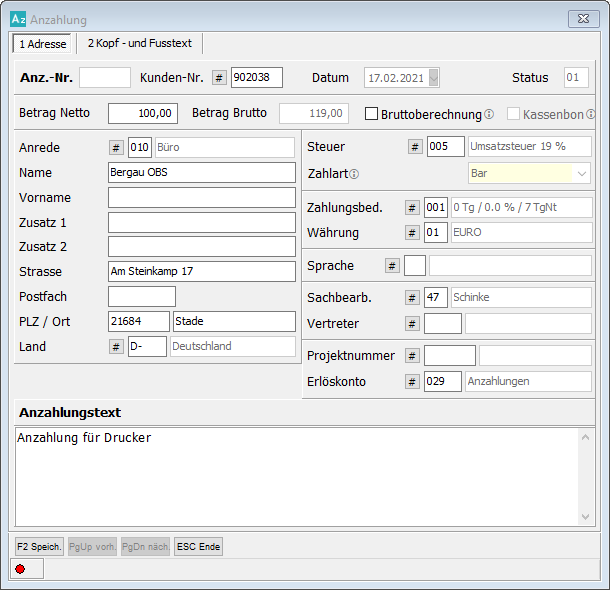OBS/Auftragsbearbeitung/Anzahlung/Eingabemaske: Unterschied zwischen den Versionen
Thiel (Diskussion | Beiträge) Keine Bearbeitungszusammenfassung |
Keine Bearbeitungszusammenfassung |
||
| (Eine dazwischenliegende Version desselben Benutzers wird nicht angezeigt) | |||
| Zeile 1: | Zeile 1: | ||
{{Vorlage:Auftragsbearbeitung}} | {{Vorlage:Auftragsbearbeitung}} | ||
=Registerkarte: 1 Adresse= | =Registerkarte: 1 Adresse= | ||
'''[[OBS/Auftragsbearbeitung/Anzahlung/Anzahlung|Wiki-Hilfe Anzahlungen]]''' | |||
[[Datei:Anzahlung_Maske.png|650px]]<br/> | [[Datei:Anzahlung_Maske.png|650px]]<br/> | ||
| Zeile 23: | Zeile 25: | ||
|- | |- | ||
| Steuer || Steuerschlüssel der Anzahlung | | Steuer || Steuerschlüssel der Anzahlung | ||
|- | |||
| Zahlart || Betrifft nur Kasse. Art der Zahlung (Bar, EC, ...) | |||
|- | |- | ||
| Zahlungsbedingungen || Hier können Sie die Zahlungsbedingung auswählen, welche bei einem Ausdruck der Anzahlung mit angegeben wird.<br/> | | Zahlungsbedingungen || Hier können Sie die Zahlungsbedingung auswählen, welche bei einem Ausdruck der Anzahlung mit angegeben wird.<br/> | ||
Aktuelle Version vom 17. Februar 2021, 07:50 Uhr
- A Eigenschaften
- B Ins GAEB-84 Format exportieren
- C Ins GAEB-81 Format exportieren
- D Zusätzliche GAEB Informationen eingeben
- E Andere Filiale anzeigen
- F - Positions-Kalkulation
- K - Finanz-Kalkulator
- P - Preisliste aus Angebot generieren
- Q - Angebot kopieren
- S - Shop-Export als Merkliste
- X QR Code anzeigen
- L Positionsmaterial
- Z - Freitext Suche
- Z1- Angebot in Aufgabe
- Tasten und Schaltflächen
- Weitere Funktionen
- Tasten und Schaltflächen
- Eingabemaske
- Beispiele
- Eingabemaske
- Position
- Beispiel
- Position
- Tasten und Schaltflächen
Registerkarte: 1 Adresse
| Feld | Beschreibung |
|---|---|
| Anz.-Nr | OBS füllt dieses Feld automatisch mit einer fortlaufender Anzahlungsnummer. Über die Programmparameter 035 und 036 kann die Nummernvergabe gesteuert werden. |
| Kunden-Nr. | Tragen Sie hier die Kundennummer des Kunden ein oder wählen Sie den Kunden aus einer Liste aus, indem Sie auf dem Button # klicken. Nach der Eingabe der Kundennummer oder nach der Auswahl des Kunden aus der Liste, übernimmt OBS die Informationen der Person und füllt Adressdaten, Zahlungsbedingung, Währung, Sachbearbeiter und Vertreter aus. |
| Datum | Das Anzahlungsdatum sagt nur aus, wann die Anzahlung angelegt wurde. Dieses Feld können Sie nicht verändern |
| Bruttorechnung | Erfassung in Brutto |
| Betrag Netto | Netto Betrag der Anzahlung |
| Betrag Brutto | Brutto Betrag der Anzahlung |
| Steuer | Steuerschlüssel der Anzahlung |
| Zahlart | Betrifft nur Kasse. Art der Zahlung (Bar, EC, ...) |
| Zahlungsbedingungen | Hier können Sie die Zahlungsbedingung auswählen, welche bei einem Ausdruck der Anzahlung mit angegeben wird. Die standard Zahlungsbedingung für Anzahlungen können Sie über den Programmparameter 661 definieren. |
| Währung | Mit der #-Taste können Sie die gewünschte Währung übernehmen. |
| Status | Status der Anzahlung |
| Sprache | Hier können Sie die Sprache auswählen. |
| Sachbearbeiter | OBS übernimmt hier automatisch die Sachbearbeiternummer des Erstellers. Sollte ein anderer Sachbearbeiter für die Anzahlung verantwortlich sein, können Sie diesen Sachbearbeiter eintragen. Mit dem Button # können Sie eine Liste mit Sachbearbeitern aufrufen. |
| Vertreter | Hier können Sie optional einen Vertreter eintragen. Mit dem Button # können Sie eine Liste mit Vertretern aufrufen. |
| Projektnummer | Wenn Sie Ihre Anzahlung einem Projekt zuordnen möchten, können Sie hier die Projektnummer eintragen oder über dem Button # eine Liste mit Projekten aufrufen. |
| Erlöskonto | Erlöskonto der Anzhalung |
Registerkarte: Kopf. - u. Fußtext
Kopftext
Bei der Gestaltung Ihrer Anzahlung haben Sie die Möglichkeit Standardkopftexte zu nutzen, Kopftexte individuell zu formulieren oder beide Formen miteinander zu kombinieren. Im Normalfall sind die Felder "Kopftext-Nr" und "Fußtext-Nr" mit den Zahlen 950 (Anzahlungs Kopf) und 952 (Anzahlungs Fuß) vorbelegt.
Dieser Standard kann über die Programmparameter 031 und 032 geändert werden.
Falls für Ihre Anfrage ein anderer Standardkopftext verwendet werden soll, geben Sie in dem Feld "Kopftext-Nr" die Nummer des entsprechenden Kopftextes an. Ist die Zahlenfolge des benötigten Kopftextes nicht bekannt, so nehmen Sie wieder die #-Taste zur Hilfe.
Sie können auch einen Standard Kopftext übernehmen und diesen nach Ihren individuellen Wünschen verändern. Diese Änderung gilt dann nur für den aktuellen Auftrag. Soll der Kopftext individuell gestaltet werden, sollte das Feld "Kopftext-Nr" leer bleiben.Das Feld Kopftext steht Ihnen nun für die individuelle Gestaltung eines Kopftextes zur Verfügung. Schreiben Sie z.B. :
Sehr geehrter Herr Müller !
Vielen Dank für Ihre Anfrage vom 26.08.97. Im folgenden führe ich die gewünschten Artikel mit Preisen auf.
Fußtext
Um einen Fußtext in Ihr Dokument miteinzubeziehen wählen Sie mit Hilfe der #-Taste den zu integrierenden Fußtext aus der Liste aus. Angenommen Sie möchten folgenden Fußtext integrieren:
Wählen Sie unter den beigefügten Mustern aus und bestellen Sie noch heute.
Es wird Ihr Vorteil sein.
Auch hier können Sie natürlich Ihren Fußtext individuell gestalten, verfahren Sie dann genauso wie beim Kopftext.